
Mac을 서비스받거나 수리하는 방법 찾기
사용자의 Mac이 서비스 또는 수리를 받아야 하는 경우 시스템 정보에서 Mac의 보증 기간이 남아 있는지, 어디에서 서비스를 받을 수 있는지 확인할 수 있습니다. 지원 패널에 나타나는 정보는 Mac의 현재 보증 기간을 표시합니다.
Apple 메뉴

지원을 클릭하십시오.
Mac의 현재 보증 기간에 따라 다음 중 하나를 수행하십시오.
Mac의 제한 보증 기간이 남아 있는 경우: Mac을 수리하거나, 서비스를 제공받거나, 또는 Apple 보증 기간을 연장하기 위해 Apple Store 위치 및 Apple 공인 서비스 제공업자에 대한 정보를 확인하려면 세부사항을 클릭하십시오. 사용 가능한 채팅 및 전화 지원 옵션을 보려면 지원 받기를 클릭하십시오.
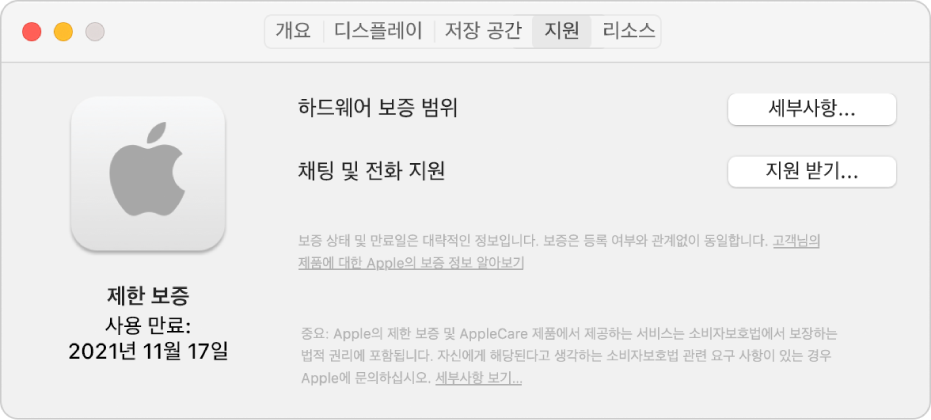
Mac의 제한 보증 기간이 남아 있고 AppleCare+ 보증 기간에 해당하는 경우: AppleCare+의 보증 기간 및 서비스를 연장하려면 추가를 클릭하십시오. 하드웨어의 제한 보증 기간과 사용자의 지역에서 사용 가능한 수리 및 서비스 옵션에 대해 알아보려면 세부사항을 클릭하십시오. 사용 가능한 채팅 및 전화 지원 옵션을 보려면 지원 받기를 클릭하십시오.
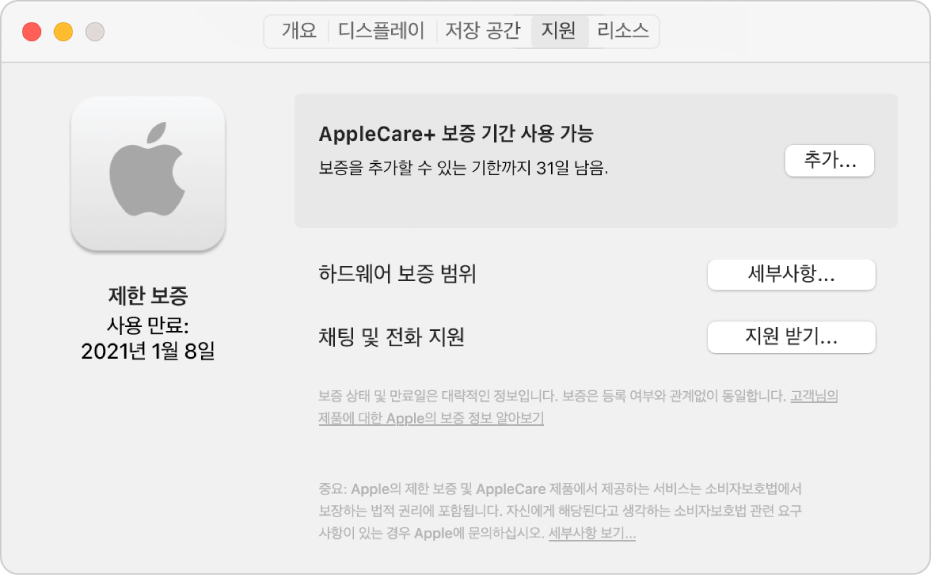
Mac의 AppleCare+ 보증 기간이 남아 있는 경우: Mac을 수리하거나, 서비스를 제공받거나, 또는 Apple 보증 기간을 연장하기 위해 Apple Store 위치 및 Apple 공인 서비스 제공업자에 대한 정보를 확인하려면 세부사항을 클릭하십시오. 사용 가능한 채팅 및 전화 지원 옵션을 보려면 지원 받기를 클릭하십시오.
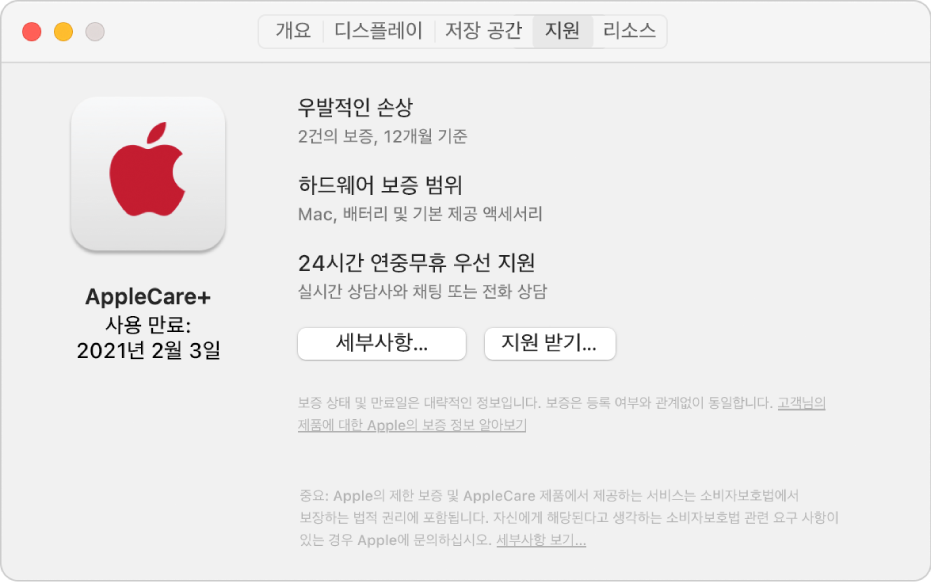
Apple ID로 로그인하지 않은 경우: 현재 보증 기간 및 서비스 적용 범위를 확인하려면 Mac에서 Apple ID로 로그인해야 합니다. 로그인하지 않은 경우 Mac 보증 기간에 대해 제공된 일반 정보를 확인한 다음, 보증 기간 확인을 클릭하십시오. 사용 가능한 채팅 및 전화 지원 옵션을 보려면 지원 받기를 클릭하십시오.
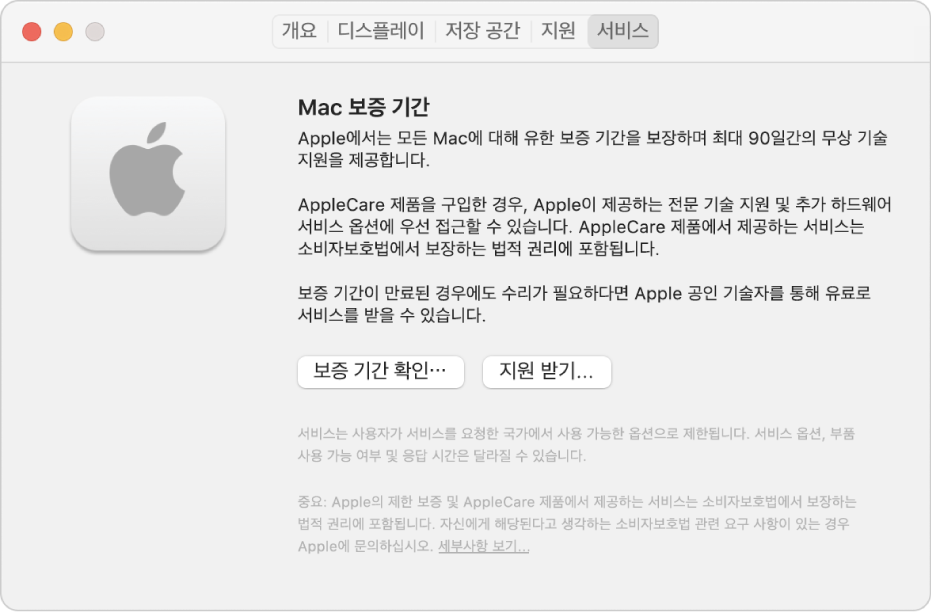
Mac에서 Apple ID로 로그인하려면 Apple 메뉴

보증 기간이 만료된 경우: Mac을 수리하거나, 서비스를 제공받거나, 또는 Apple 보증 기간을 연장하기 위해 Apple Store 위치 및 Apple 공인 서비스 제공업자에 대한 정보를 확인하려면 세부사항을 클릭하십시오. 사용 가능한 채팅 및 전화 지원 옵션을 보려면 지원 받기를 클릭하십시오.
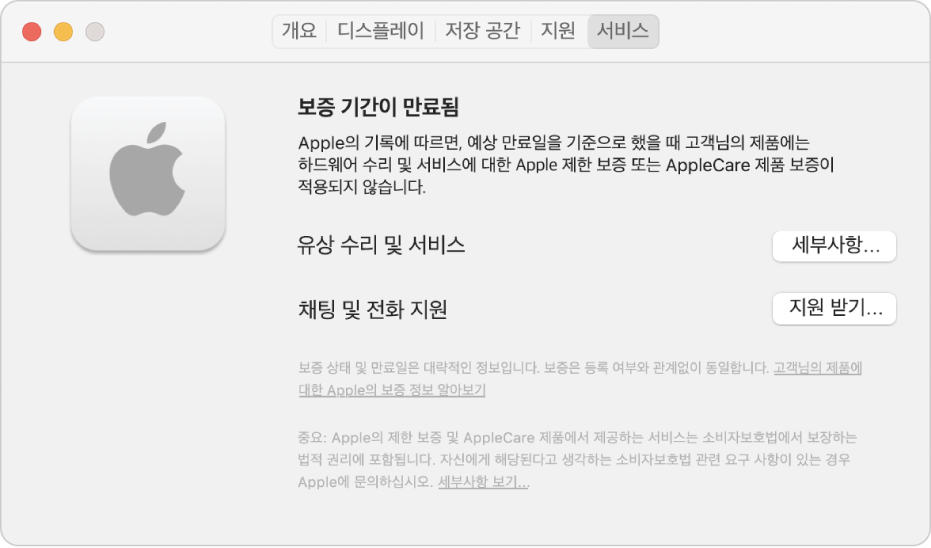
AppleCare 제품에 관한 정보는 AppleCare 제품 웹 사이트를 참조하십시오.